Bandes de son¶
De même que les images et des films, le VSE peut aussi éditer des pistes audio. Vous pouvez ajouter des fichiers de format Waveform Audio WAV, mp3 et des fichiers d’autre format audio sur votre disque, ou à partir de l’audio encodée dans un film, et les mélanger en utilisant une F-curve en tant que contrôle de volume.
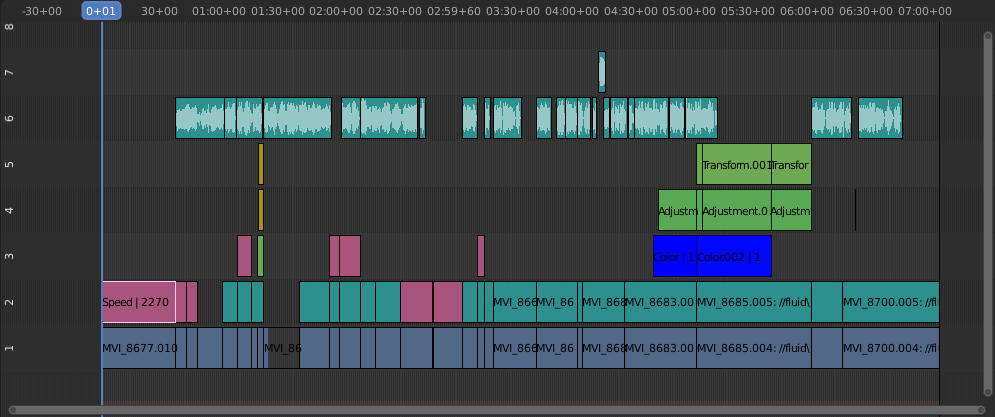
Exemple d’édition de son.¶
Travail sur des pistes audio¶
Une bande de son est tout simplement comme n’importe quelle autre bande dans le VSE. Vous pouvez la sélectionner et la déplacer, ajuster son décalage de début en utilisant LMB sur les poignées de la bande, et la couper K en morceaux. Un exemple utile est la découpe des « um » et du temps de voix mort.
Vous pouvez avoir autant de bandes de son que vous souhaitez et le résultat sera le mélange de toutes ces bandes. Vous pouvez donner à chaque bande ses propres nom et volumes via la région Sidebar.
Les bandes chevauchantes sont automatiquement mélangées pendant le processus de rendu. Par exemple, vous pouvez avoir le présentateur sur le canal 5, la musique de fond sur le canal 6, et les effets de son Foley sur le canal 7.
Voir aussi
Dans le menu Popover Playback de la Timeline, vous trouverez certaines options concernant le comportement de lecture audio.
Animation des propriétés Audio Track¶
Pour animer les bandes de son tapez simplement I sur n’importe quelle de ses valeurs. Des exemples d’animation d’une bande son sont de la musique de fond ou pour ajuster des niveaux de volume. Les bandes son sont ajoutées ensemble ; le canal le plus bas. En ajoutant des pistes de son et en utilisant les courbes pour ajouter le niveau de son de chaque piste, vous avez un mixer audio multi-piste dynamique automatisé !
Voir aussi
Les sons peuvent être croisés en fondu enchaîné en ajoutant un effet Sound Crossfade.
Sortie¶
Il y a deux manières de faire le rendu de votre audio. Vous pouvez soit l’encoder dans un fichier vidéo soit dans son propre fichier audio. Pour en savoir plus sur la manière de sélectionner le bon format audio et de démarrer le rendu.
Add Sound Strip¶
Reference
- Menu
- Relative Path
Store the location of the image file relative to the blend-file.
- Start Frame
The Start Frame to place the left handle of the strip.
- Channel
The Channel to place the strip.
- Replace Selection
Replaces the currently selected strips with the new strip.
- Cache
Cache the sound in memory, enables Caching in the Source properties.
- Mono
Merge all sound channels into one channel, enables Mono in the Sound properties.